制作裝機u盤制作詳細說明
發布時間:2022-04-13 文章來源:xp下載站 瀏覽:
|
系統軟件是指控制和協調計算機及外部設備,支持應用軟件開發和運行的系統,是無需用戶干預的各種程序的集合,主要功能是調度,監控和維護計算機系統;負責管理計算機系統中各種獨立的硬件,使得它們可以協調工作。系統軟件使得計算機使用者和其他軟件將計算機當作一個整體而不需要顧及到底層每個硬件是如何工作的。 u盤裝系統已經成為普遍常用的裝機方式,在安裝之前我們都需要制作u盤啟動盤才能進行安裝,不過有些用戶反饋在u盤制作啟動盤時還是不知道具體如何制作啟動盤的u盤,那么要怎么解決這個問題呢?那小編就給大家分享制作裝機u盤時的解決措施。 運行系統光盤里的“一鍵安裝系統到C盤”功能安裝系統,對于很多菜鳥朋友來說,是一種很容易上手的方法。那U盤能不能有這種功能呢?可以的。雖然不完全相同,但對于菜鳥朋友們來說,一樣容易上手。 u盤制作裝機系統工具準備: 1.下載系統之家裝機版并安裝至本地磁盤; 2.一個正常使用的u盤,容量建議8G以上。 制作裝機系統u盤步驟: 第一步:打開系統之家裝機版,將準備好的u盤插入電腦usb接口并靜待軟件對u盤進行識別,由于此次系統之家采用全新功能智能模式,可為u盤自動選擇兼容性強與適應性高的方式進行制作,相較過去版本可省去多余的選擇操作。故而建議保持當前默認參數設置,直接點擊“開始制作”即可: 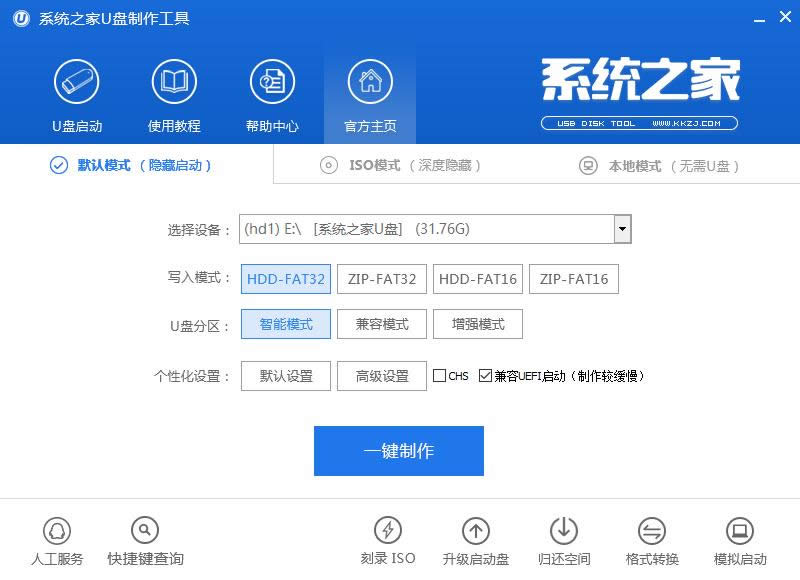 制作裝機u盤圖解詳情(1) 第二步:此時,彈出的警告窗口中告知會清除u盤上的所有數據,請確認u盤中數據是否另行備份,確認完成后點擊“確定”: 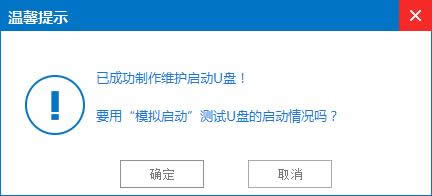 制作裝機u盤圖解詳情(2) 第三步:制作u盤啟動盤需要一點時間,制作過程請勿操作與u盤相關的軟件,靜候制作過程結束即可: 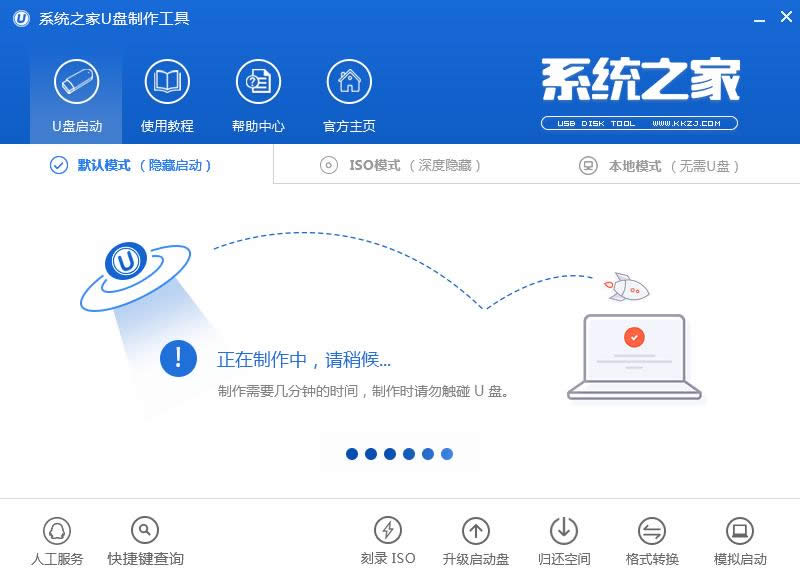 制作裝機u盤圖解詳情(3) 第四步:待制作完成后,我們可點擊“是”對制作好的u盤啟動盤進行模擬啟動測試: 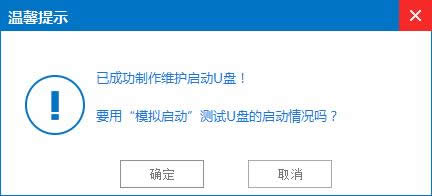 制作裝機u盤圖解詳情(4) 第五步:若看到以下啟動界面,則說明u盤啟動盤已制作成功(注意:此功能僅作啟動測試,切勿進一步操作),最后按組合鍵“Ctrl+Alt”釋放出鼠標,點擊右上角的關閉圖標退出模擬啟動測試: 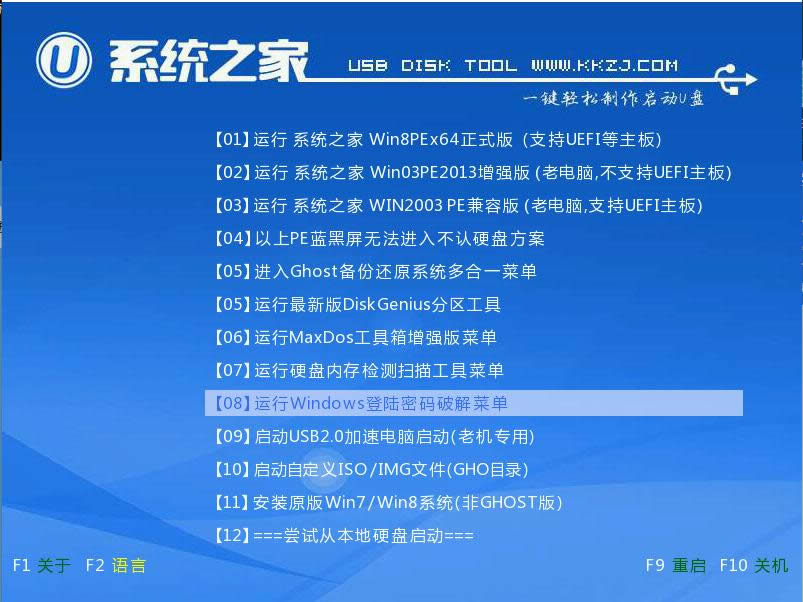 制作裝機u盤圖解詳情(5) 以上就是系統之家制作u盤啟動盤的所有相關內容,用戶們可根據自身情況去制作想要的制作裝機u盤,如果還有疑問或者對制作裝機u盤的方法不解的地方可與小編進行咨詢提問,小編會一一為大家解答的。 系統軟件一般是在計算機系統購買時隨機攜帶的,也可以根據需要另行安裝。 |
相關文章
下一篇:優盤打開盤制作詳細說明


